
Word에서 문자 간격을 조정하는 방법은 무엇입니까? 이는 문서 레이아웃을 개선하거나 특정 디자인 효과를 생성하는 데 필수적입니다. 이 가이드에서는 WPS 2019에서 문자 간격을 조정하는 자세한 단계를 소개하여 문서의 시각적 효과를 쉽게 향상시킬 수 있습니다.
wps2019를 열고 편집할 텍스트를 입력하세요

문자 간격을 조정하려는 텍스트를 마우스로 드래그한 후 선택한 텍스트를 마우스 오른쪽 버튼으로 클릭하고 팝업에서 [글꼴] 메뉴 항목을 선택하세요. 업 메뉴.
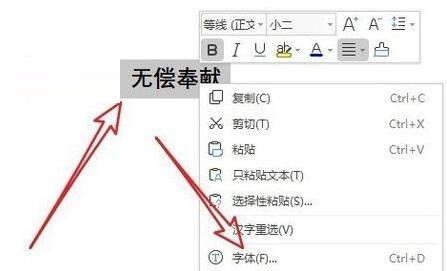
wps2019의 글꼴 창이 열립니다. 창에서 [문자 간격] 탭을 클릭합니다.
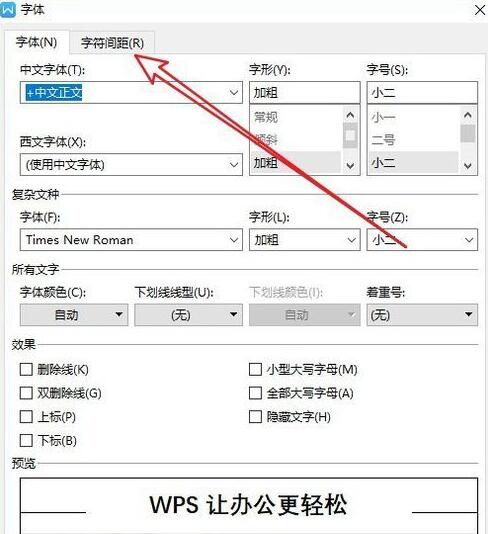
열린 글자 간격 창에 [간격] 설정 항목이 보이는데, 드롭다운 버튼을 클릭하고 팝업 메뉴에서 [와이드] 메뉴 항목을 선택하세요.
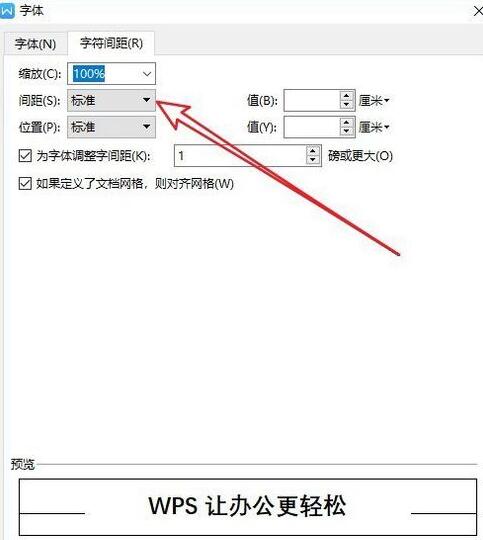
다음으로, 후속 값 설정 상자에서 간격 값을 조정합니다. 조정 과정에서 아래 미리보기 창을 통해 조정 효과를 확인할 수 있습니다.
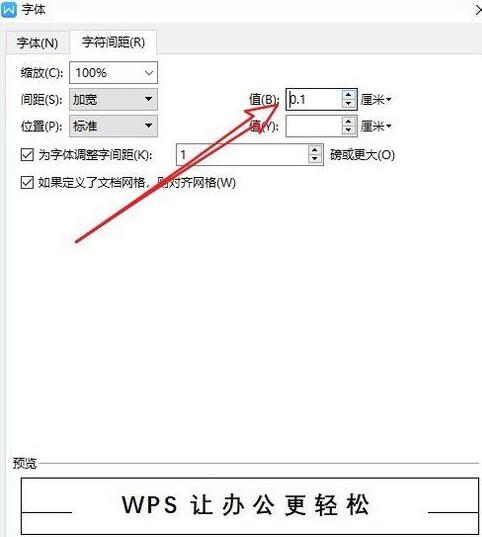
마지막으로 간격을 조정한 경우와 간격을 조정하지 않은 경우의 효과를 비교할 수 있습니다.
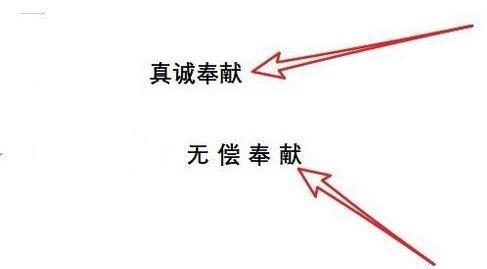
위 내용은 wps2019에서 문자 간격을 조정하는 방법의 상세 내용입니다. 자세한 내용은 PHP 중국어 웹사이트의 기타 관련 기사를 참조하세요!